Let’s Encrypt is op één na grootste certificaatautoriteit ter wereld waarmee je gratis SSL-certificaat kunt installeren dat wordt herkend door grote browsers zoals Akamai, Mozilla EFF, Cisco etc. Naast ondersteuning van meerdere domeinen en subdomeinen word je ook voorzien van een veilig en automatisch certificaat waarmee al jouw websites worden beschermd. De installatie is zeer eenvoudig en wordt hieronder beschreven.
Volg de onderstaande stappen in dit artikel om Let’s Encrypt extentie te installeren op Plesk gebaseerde Linux of Windows servers.
Vereisten
Admin toegang tot jouw Plesk-server.
Punten waarmee je rekening moet houden voordat je begint met de installatie:
- Het certificaat heeft een korte geldigheidslimiet, slechts 90 dagen.
- Indien er bugs zijn in de extentie of client dan kan dit leiden tot problemen op de productieserver.
Stap 1: Log in op jouw Plesk Server
Log in op jouw Plesk-server, je ziet de Plesk hosting-controlepaneel verschijnen. Selecteer nu “Extensions” in de menubalk.

Stap 2: Open de extension catalog
Manage extensions console is al op je Plesk geïnstalleerd. Selecteer “Extensions Catalog” in het dialoogvenster voor het beheren van extensies. Er verschijnt een pop-up bericht om de gewenste extensie te kiezen en deze te installeren. Je ziet nu de extensies en de extensie “Let’s Encrypt”.

Notitie: Als je jouw eigen server gebruikt en de extensie Let’s Encrypt wordt niet weergegeven, kun je het volgende doen: Selecteer in de menubalk “tools and settings”. Vervolgens selecteer b”update and upgrade”. Dat opent een nieuw tabblad, dat is de Plesk-installatieprogramma. Nu kun je alle functies zien dat geleverd wordt met Plesk. Onderaan vind je een vak genaamd Plesk Extension. Klik op het pluspictogram op de Plesk-extensie en onderaan vindt u Let’s Encrypt.
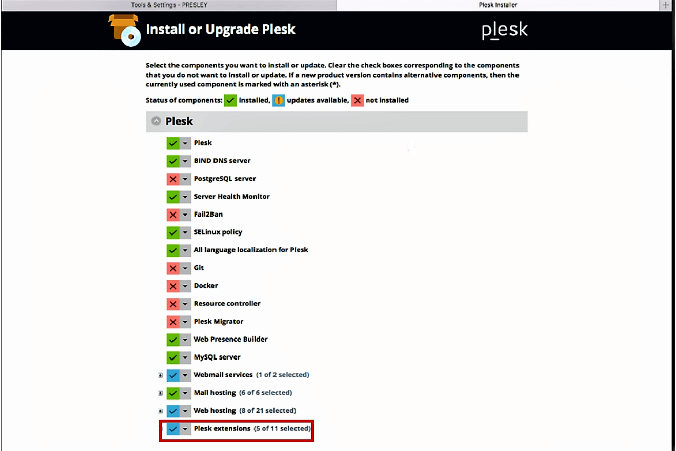
Selecteer nu de extensie Let’s Encrypt en druk op Continue.

Stap 3: Installeer Let’s Encrypt voor jouw server
Selecteer de “Let’s Encrypt ” extensie klik op Install. Het kan enkele minuten duren.

Stap 4: Selecteer domeinen
Klik op de extensie “Let’s Encrypt” en kies vervolgens de door jou gewenste domeinnaam uit de lijst met Plesk-servers. Aangezien het domein wordt gevalideerd, moet je ervoor zorgen dat het geselecteerde domein op deze server wordt gericht.

Stap 5: Creëer jouw certificaat
Een dialoogvenster verschijnt. Voer een e-mailadres in voor het kunnen herstellen en het ontvangen van het meldingen. Klik nu op installeren om het gratis certificaat te maken.
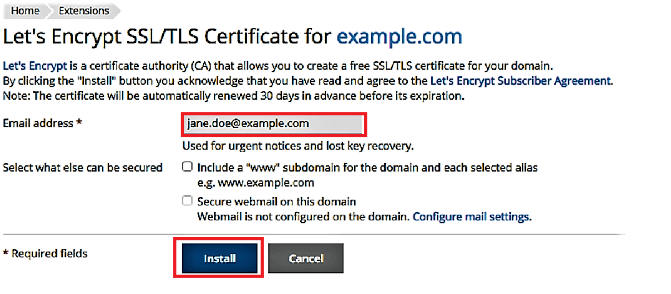
Laatste Stappen
Het proces wordt automatisch voltooid.

Stap 6: Schakel SSL support in
Selecteer de hosting settings in de menubalk en ga naar het beveiligingsgedeelte onderaan. Zorg er nu voor dat het selectievakje naast SSL / TLS is aangevinkt en controleer of het selectievakje Let’s Encrypt is geselecteerd en sla de instelling op.
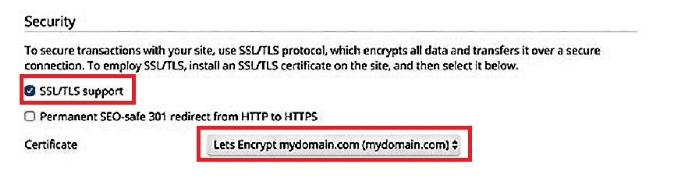
Let op dat het certificaat van Let’s Encrypt slechts drie maanden geldig is. Je zou het zeker moeten vernieuwen, maar de machine zal proberen om het zelf automatisch op tijd te vernieuwen.
Conclusie
Gefeliciteerd, je hebt met succes de Let’s Encrypt extensie op Plesk geïnstalleerd.



Geef een reactie